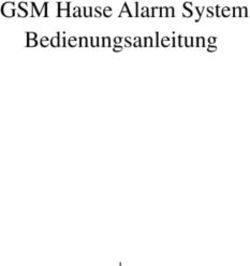Your safetykit & easy Mobile Phone - Bedienungsanleitung Life - Tel 4LEx Als Personenschutz Lone Worker und Notrufsystem Version 4,1 14.01.2021 ...
←
→
Transkription von Seiteninhalten
Wenn Ihr Browser die Seite nicht korrekt rendert, bitte, lesen Sie den Inhalt der Seite unten
Your safety- kit & easy Mobile Phone
Bedienungsanleitung
Life - Tel 4LEx
Als Personenschutz
Lone Worker
und Notrufsystem
Version 4,1
14.01.2021Bedienungsanleitung Life- Tel 4LEx Einführung Sehr geehrte Kundin, sehr geehrter Kunde, vielen Dank, dass Sie sich für den Erwerb dieses Notsignalgerätes entschieden haben. Es ist ein weiteres Qualitätsprodukt aus unserem Sortiment von hochwertigen GSM- Alarm- und Notrufsystemen. Life-Tel 4LEx ist ein 4G - LTE robustes Outside Smartphone. Bei technischen Fragen wenden Sie sich an: E-Mail: info@mobi-click.com
14. GPS Zone ……………………………………………………………………………...…...…...…..……… 26
Inhaltsverzeichnis
15. Einstellungen …………………………………………….….…………….………………………….. 27
1. Einführung- Funktionsweise der Tasten…………….....………4 16. Hard Reset …………………………………………….….….…………………………………...……….. 29
2. Grundsätzliches zur Funktionsweise und den 17. PIN……………………………………………………………………………………………………..………………. 30
Eigenschaften…………………………………………………………………..………….5 18. Konfiguration per SMS …………………………………………………..…………. 31
3. SIM- Karte……………………………………………………………..………….………….5 19. Konfiguration – Menü Alarm ………………………..………………….… 32
4. Inbetriebnahme des Gerätes………………………………………...………6 20. Konfiguration – Menü GPS …………………………….…...……………….. 34
5. SIM- Karte in das Gerät einlegen…………………………..……..….6 21. Konfiguration – Menü Einstellungen ……………….…..…… 35
6. Passwort………………………………………………………………………………….……..7 22. Notruf willentlich absetzen ……………………………………………..…….. 42
7. Update…………………………………………………………………………………………….8 23. Externe Betreuung/ Notrufzentrale 47
……....…..…………….……..
8. Das Smartphone ganz einfach konfigurieren…………..…9 24. Einsatzbereitschaft …………………………………………….…….……..………….…….. 48
9. Einstellungsmöglichkeiten von Life-Tel 4L.……..….…14 25. Entsorgung …………………………………………….….….……………………..……..…………..….. 48
10. Einstellungsmöglichkeiten/ Alarm / 26. Eigenbescheinigung …………………………………………….….….……………….….. 48
Notrufnummer /GPS…………………………………………….….….………..17 27. Erläuterungen zum zum Certificate of
11. Life-Tel 4L im Betrieb…………………..…….………….….………18 Conformity Life Tel 4LEx ……………………………………………...…… 48
12. Status…………………………………………………………….…….………………..18 28. Konformitätserklärung ……………………………...….………………………….….. 50
13. Alarmarten………………………………………………….………....…………..18 29. Technische Daten ………………………………………...….….………………………….….. 51
Ruhealarm……………………………………………….……….…………….19
Sturzalarm………………………………………………..……….…...………20
Lagealarm…………………………………………………...……..…………..21
Zeitalarm………………………………………………………….….....………23
Fluchalarm…………………………………………………..…..…….………24
Technicher Alarm………………………………….….........…..……..251. Einführung- Funktionsweise der Tasten
Earphone Port 3.5mm, Stecker
unter der Abdeckung
Lautstärke nach
oben (lauter)
SIM-Kartenhalter Lautstärke
nach unten (leiser)
Betriebsspannung
Schortcut
EIN/AUS , Schloss
z.Z. keine
Funktion
Netzgerät USB
Kabel micro USB Micro USB Charging, Stecker
unter der Abdeckung
42. Grundsätzliches zur Funktionsweise und den 3. SIM- Karte
Eigenschaften
Sie benötigen eine aktive Nano SIM- Karte eines
Life- Tel 4LEx ist ein mit mehreren Alarmfunktionen Netzbetreibers, diese ist nicht im Lieferumfang enthalten,
ausgestattetes Notsignalgerät mit Sprechverbindung. Es damit jeder Nutzer sein favorisiertes Handynetz wählen
nutzt für die Übermittlung von Alarmmeldungen, sowie die kann. Das Life- Tel 4LEx besitzt ein Dualband- GSM-
Sprachverbindung das bestehende Mobilfunknetz mittels Modul. Daher können fast alle europäischen SIM- Karten
eine handelsübliche Standard SIM-Karte. Somit kann es im verwendet werden. Generell spielt es keine Rolle, ob Sie
Gegensatz zu stationären Anlagen auch Ortsgebunden und eine Vertragskarte oder eine Prepaid-(-Wert) Karte
auf große Distanz zum Empfänger genutzt werden. Durch verwenden. Bei einer Prepaidkarte ist jedoch insofern
Übertragung von GPS- Koordinaten lässt sich im Alarmfall Vorsicht geboten, weil sich immer ein ausreichend hohes
der Standort des Nutzers vom Life-Tel 4LEx lokalisieren, so Guthaben darauf befinden muss. Zudem muss die zeitliche
dass man gezielt Hilfe bzw. Rettungskräfte an Ort und Stelle Gültigkeit des Guthabens gewährleistet sein. Ansonsten
schicken kann. können keine Alarmmeldungen abgesetzt werden. Das
Dieses Gerät eignet sich besonders für: setzt voraus, dass eine für die technische Betreuung des
Menschen, die berufsbedingt Gefahren ausgesetzt sind Gerätes zuständige Person, kontinuierlich den
Personen an Einzelarbeitsplätzen Guthabenstand überprüft und bei Bedarf Guthaben auflädt.
Kranke, behinderte oder schwache Personen Wir empfehlen Ihnen daher aus sicherheitsrelevanten
Senioren Gründen den Abschluss eines Handyvertrages.
Personen, die freizeitbedingt Gefahren ausgesetzt sind
Wir brauchen eine Nano-SIM-Karte.
54. Inbetriebnahme des Gerätes
Um Ihr vielseitiges Notrufsystem möglichst schnell in Betrieb nehmen zu können, haben wir für Sie einen Quick
Guide zusammengestellt. Sollten anschließend noch Fragen offen sein, wenden Sie sich gerne an unseren
Kundendienst unter info@mobi-click.com
5. SIM- Karte im Gerät einlegen
1.Schritt
Die Gummikappe des Simkartenhalters öffnen
` zum Herausziehen des
Simkartenhalter benutzen
2.Schritt
Sie den Stift
Den Simkartenhalter ausziehen
3.Schritt
Die SIM-Karte in dem Simkartenhalter SIM1
einlegen
4.Schritt
Stecken den Simkartenhalter mit der SIM-Karte
legen Sie die Nano SIM-Karte
in das Smartphone und schließen die in den SIM1-Halter ein
Gummikappe.
Simkartenhalter
66.Passwort
Sie können ein Passwort in der LifeTel 4LEx -App festlegen, um das Menü zu sichern. Die Person, die das Gerät
verwendet, hat keinen Zugriff auf die Einstellungen und kann keine Änderungen vornehmen. Die Anzahl der
Zeichen im Passwort ist unbegrenzt. Wenn Sie ein Passwort eingerichtet haben und trotzdem die Anwendung nicht
mit einem Passwort verwenden möchten, gehen Sie einfach auf das Fenster Passwort und klicken Sie auf
„Löschen“. Wenn Sie das Passwort noch einmal sehen möchten, klicken Sie einfach auf „ Anzeigen“.
Verwendung der App mit einem Passwort
Am Eingang des Menü erscheint ein Fenster, um das Passwort einzugeben
Sollten Sie das Passwort vergessen haben, geben Sie ein beliebiges Zeichen ein und
klicken auf „ OK“, es erscheint auf dem Bildschirm nun wieder Ihr angegebenes Passwort .
Master Passwort .
Mit dem Gerät bekommen Sir Ihr Master Passwort (Code, siehe beiliegend. Zettel),
dieses verwenden Sie bitte zur Installation der App.
77. Update
Mit der LifeTel - App Version 2.6 wurde die Option zur automatischen Aktualisierung der App (Update)
eingeführt. Wenn Sie eine Version unter 2.6 haben (Versionsnummer befindet sich unten auf der Seite im Menü
Einstellungen), teilen Sie uns bitte diese per Email: info@mobi-click.com mit und wir senden Ihnen die aktuelle
Version.
Sie müssen über einen Internetzugang verfügen, um die Option des automatischen Updates verwenden zu können.
Schalten Sie die Datenübertragung ein (Punkt 8 - Schritt 17 der Anleitung) oder verbinden Sie sich mit einem
vorhandenen WLAN-Netzwerk (WiFi).
` 3.Schritt 4.Schritt
1.Schritt Drücken Installieren Drücken Sie die Taste „Dieser…
Drücken Sie die Taste „UPDATE”
2.Schritt
Drücken Sie die 5.Schritt
Taste „HERUNTERLADEN” Drücken Sie die Taste „LifeTel”
88.Das Smartphone ganz einfach konfigurieren
Wichtig!!! Wenn Sie Ihr Gerät aus irgendeinem Grund zurücksetzen oder eine aktualisierte Version der App
herunterladen müssen, dann starten Sie mit den Schritten 1 bis 17. Bei einem neuen Gerät können Sie mit der
Einstellung im Punkt 9 beginnen.
1.Schritt
Das Gerät muss über das USB- Kabel mit dem PC verbunden werden.
2.Schritt
Wischen Sie von oben nach unten auf dem Bildschirm.
Es wird das Fenster angezeigt:
3.Schritt
Drücken Sie die Taste „ Gerät wird über USB …..” ,
4.Schritt
Wählen Sie „Dateien übertragen“.
Die Konfiguration ist dafür, um die Software immer wieder
aktualisieren zu können. Diese finden Sie zum Downloaden
auf unserer Webseite www.mobi-click.com unter Service. Verbinden
Sie Ihr Gerät mit Ihrem PC und aktualisieren Sie die Software.
95.Schritt
Rufen Sie auf Ihrer Startliste → Computer auf.
6.Schritt
Öffnen Sie das Gerät „Armor X5“
7.Schritt
Öffnen Sie den Ordner → Download.
8.Schritt
Kopieren Sie LifeTel.apk von Ihrem Computer in den
Download-Ordner auf Ihrem Telefon.
109.Schritt
Abschließend drücken Sie die Taste „Dieses Gerät aufladen“
auf Ihrem Gerät. Das USB- Kabel kann nun entfernt werden.
10.Schritt
Auf Ihrem Smartphone- Bildschirm wird jetzt ein
Ordner → „Files“
zu sehen sein. Öffnen Sie diesen Ordner.
11.Schritt
Öffnen Sie den Ordner „Interner gemeinsamer Speicher“.
12.Schritt
Öffnen Sie den Ordner „Download“
1113.Schritt
Öffnen Sie die Datei →
„LifeTel.apk“
14.Schritt
Wenn das Fenster „Files“ angezeigt wird, drücken Sie „ Unbekannte Herkunft“.
Wenn das Installationsfenster erscheint, drücken Sie
die Taste „Weiter“ so oft bis die Taste
„Installieren“angezeigt wird, die Sie drücken.
15.Schritt
Um den Vorgang abzuschließen →
drücken Sie „Installieren“ und abschließend
„Fertig“.
1216.Schritt
Nachdem die App erfolgreich installiert wurde, muss
der Standort und die Datenverbindung eingeschaltet
werden. Wischen Sie von oben nach unten auf dem
Bildschirm.
17.Schritt
Auf dem Startbildschirm muss die Statusleiste nach
unten gezogen werden.
Dieses muss geöffnet werden.
Der Standort und die Mobile Daten muss durch einen
„Klick“ aktiviert werden.
139. Einstellungsmöglichkeiten vom Life-Tel 4LEx
1.Schritt
In diesem Menü finden Sie die App
LifeTel .
2.Schritt
Für die richtige Arbeit des Gerätes müssen Sie bei der ersten Installation der App die nachstehenden Zustimmungen
akzeptieren :
Zustimmung zum Telefonieren durch die App LifeTel
14 Zustimmung zum Zugriff auf den Standort dieses Gerätes.
Zustimmung zum Senden und Anzeigen von SMS.
Die App muss jederzeit im Hintergrund tätigen – Ihre Zustimmung dazu ist notwendig.
3.Schritt
Wenn Sie die App zum ersten Mal starten,
werden Sie nach einem Master Passwort gefragt.
Sie müssen das dem Gerät zugewiesene Passwort
eingeben, das Passwort darf nicht zu einem
anderen Gerät passen .
Das Passwort wird auch verwendet, um das
vergessene Passwort zu löschen, das im Menü in
der LifeTel 4LEx - App eingerichtet wurde.
154.Schritt Diese Berechtigung ermoglicht einer App das Andern von Systemeinstellungen. 16
10. Einstellungsmöglichkeiten – Alarm/ GPS/ Notrufnummern Life- Tel 4LEx
1.Menü
2.SOS- Taste zum Anrufen oder SMS Senden
3.RED- Taste individuelle Notrufnummer
4.BLUE- Taste individuelle Notrufnummer
5.Green- Taste individuelle Notrufnummer
6. Schalter für alle Alarme ein – und auszuschalten
Wenn Sie den Schiebeschalter auf der App EIN-AUS
z.B. von EIN auf AUS schieben und danach wieder
auf EIN schieben, gehen die Alarmeinstellungen nicht
verloren. Die Einstellungen bleiben bestehen.
Menü
1. Alarme
2. GPS
3. Einstellungen
1711. Life-Tel 4LEx im Betrieb
Befestigung am Körper. Um das Life-Tel 4LEx richtig einzusetzen, muss das Gerät immer am Körper/ an der
Kleidung getragen werden. Wichtig dabei zu beachten ist, die vorher eingestellte Lage zu berücksichtigen.
12. Status
In dem Gerät, mit der App Life Tel 4LEx, haben wir die Möglichkeit zu überprüfen, welche Alarme
aktuell aktiv sind, was der % Batterieladestatus und GSM- Empfang ist. In diesem Zweck muss man den
folgenden Befehl aus einem anderen Handy oder Smartphone senden :
STATUS(ABSTAND) #1513 (#1513 – PIN siehe Punkt 17)
In Beantwortung bekommen wir eine SMS, die nachstehende
Informationen beinhalten wird:
Um die Informationen über den Batterieladestatus und den GSM-Empfang zu bekommen, muss der
Technischer Alarm eingeschaltet werden.
13. Alarmarten
Bei den Alarmarten haben Sie die Möglichkeit, Anpassung vorzunehmen bzw. einen neuen Alarm zu
aktivieren, oder einen schon programmierten zu deaktivieren.
Falls Sie dieses Gerät betrieblich einsetzen, empfehlen wir dies in Abstimmung mit dem
Sicherheitsbeauftragten zu tun bzw. bestehende Vorschriften einzuhalten.
18 Ruhealarm
Ein-und Ausschalter für den Ruhealarm
Zeiteinstellung für den Ruhealarm
Möglichkeit einer Text-
änderung für die
Alarmbenachrichtigung
Ruhealarm
Zeiteinstellung für den Ruhealarm: 10 – 90 Sek. möglich.
Ruhealarm – es ist der Alarm der Bewegungslosigkeit. Dieser Alarm sorgt dafür, dass bei einer Bewegungslosigkeit des
Gerätes (des Nutzers) von einer Dauer von mehr als 10 Sekunden der Voralarm ausgelöst wird. In den Einstellungen kann
man ein individuelles Zeitintervall festlegen. Sollte also das Smartphone innerhalb des gewählten Zeitintervalls keine
Bewegung feststellen, wird ein Signal mit einer Vibration ertönen. Sollte weiterhin keine Bewegung festzustellen sein,
betätigt das Gerät automatisch den programmierten Notruf/und / oder versendet eine Notfall- SMS. Sollte jedoch
innerhalb des Zeitintervalls eine Bewegung stattfinden, wird das Zeitintervall wieder neu gestartet und es wird kein Notruf
betätigt. Nach dem Anruf oder der SMS- Mittteilung gibt das Gerät etwa alle 2 Sekunden einen akustischen Dreiton-
Alarm von sich und eine intervallartige schnell Blinkfolge. Dies ist hilfreich bei der Lokalisierung der in Not geratenen
Person, falls diese nicht mehr selbst auf sich aufmerksam machen kann. Während der Bildschirm blinkt, können wir den
akustischen Alarm stoppen, indem wir auf einen beliebigen Punkt auf dem Smartphone-Bildschirm tasten und mindestens
2 Sek. halten. Wenn der Alarm ausgeschaltet wird, indem Sie den Blinken-Bildschirm gedrückt halten - alle Alarme sind
deaktiviert. Um die voreingestellten Alarme wieder zu aktivieren, schalten Sie sie mit dem Hauptschalter ein. Der Alarm
kann auf dem Hauptbildschirm der App und im Alarmmenü ein- oder ausgeschaltet werden. Durch das Anschließen des
Ladegeräts wird der Alarm deaktiviert. Wenn das Ladegerät getrennt wird, wird der Alarm neu aktiviert.
19 Sturzalarm
Ein-und Ausschalter für den Sturzalarm
Einstellung der Empfindlichkeit beim
Sturzalarm
Möglichkeit einer Text-
änderung für die
Alarmbenachrichtigung
Sturzalarm
Einstellung der Empfindlichkeit beim Sturzalarm 1 – 20 möglich.
Im Falle eines Sturzes gibt das Gerät ein akustisches Signal aus. Fällt der Benutzer des Geräts und bewegt sich nicht,
wird der akustische Alarm ausgelöst, das Gerät aktiviert automatisch den programmierten Alarmanruf und/oder sendet
eine Notfall-SMS. Danach gibt das Gerät weiterhin einen akustischen Alarm und eine Bildschirmblitzsequenz aus. Dies
ist hilfreich bei der Suche nach der Person in Not. Während der Bildschirm blinkt, können wir den akustischen Alarm
stoppen, indem wir auf einen beliebigen Punkt auf dem Smartphone-Bildschirm tasten und mindestens 2 Sek. halten.
Wenn der Alarm ausgeschaltet wird, indem Sie den Blinken-Bildschirm gedrückt halten - alle Alarme sind deaktiviert.
Um die voreingestellten Alarme wieder zu aktivieren, schalten Sie sie mit dem Hauptschalter ein. Der Alarm kann auf
dem Hauptbildschirm der Anwendung und im Alarmmenü ein- oder ausgeschaltet werden. Durch das Anschließen des
Ladegeräts wird der Alarm deaktiviert. Wenn das Ladegerät getrennt wird, wird der Alarm neu aktiviert.
20 Lagealarm
Ein-und Ausschalter für den Lagealarm
Zeiteinstellung für den Lagealarm
Die Wahl der Position X , Y ,Z
Möglichkeit einer Text-
änderung für die
Alarmbenachrichtigung
Lagealarm
Zeiteinstellung für den Lagealarm: 10 – 90 Sek. möglich.
Lagealarm ist der Alarm der Position . Dieser Alarm ist verantwortlich zu erkennen, ob der Benutzer seine Position
verlässt (z. B. wenn der Benutzer hinfällt, ändert er seine Position.) Das Gerät wird diese Änderung bemerken, der
Voralarm wird ausgelöst und das Gerät aktiviert den akustische Alarm. Wenn sich der Benutzer innerhalb weniger
Sekunden erneut bewegt und die voreingestellte Startposition wieder einnimmt, schaltet sich der akustische Alarm wieder
aus. Nimmt der Nutzer die programmierte Position jedoch nicht an, aktiviert das Gerät automatisch den programmierten
Notruf und/oder sendet eine Notfall-SMS. Danach gibt das Gerät weiterhin einen akustischen Alarm und der Bildschirm
würde blinken. Dies ist hilfreich bei der Suche nach der Person in Not. Während der Bildschirm blinkt, können wir den
akustischen Alarm stoppen, indem wir auf einen beliebigen Punkt auf dem Smartphone-Bildschirm tasten und mindestens
2 Sek. halten. Sie schalten den Alarm aus, indem Sie den blinkenden Bildschirm gedrückt halten, somit sind alle Alarme
deaktiviert. Um die voreingestellten Alarme wieder zu aktivieren, schalten Sie das Gerät mit dem Hauptschalter ein. Der
Alarm kann auf dem Hauptbildschirm der App und im Alarmmenü ein- oder ausgeschaltet werden.
21Durch das Anschließen des Ladegerätes wird der Alarm deaktiviert. Wenn das Ladegerät vom LifeTel 4LEx getrennt
wird, wird der Alarm neu aktiviert. Wenn der Lagealarm aktiviert ist, schaltet sich das LifeTel 4LEx ein, um wieder
betriebsbereit zu sein.
Die Wahl der Arbeitsposition des Gerätes
Y
Positionen X ,Y , Z – die richtige Arbeitsposition, die keinen Alarm auslöst.
X
Z
X Y Z
22
(Gürteltasche) (Oberarmtasche) (Sitzende Position) Zeitalarm Ein-und Ausschalter für den Zeitalarm
Zeiteinstellung für den Zeitalarm
Möglichkeit einer Text-
änderung für die
Alarmbenachrichtigung
Zeitalarm
Zeiteinstellung für den Zeitalarm: 30 Sek. – 15 Min. möglich.
Zeitalarm ist der Alarm, der anzeigt, „mir geht es gut“. Der Benutzer muss bestätigen, dass alles mit ihm in Ordnung
ist. Nach der eingestellten Zeit wird ein akustischer Alarm ausgelöst und auf dem Smartphone-Bildschirm erscheint eine
Aufschrift siehe unten, auf die Sie klicken müssen, wenn es Ihnen gut geht.
Wenn Sie auf die obige Aufschrift nicht klicken, aktiviert das Gerät automatisch den programmierten Notruf und/oder
sendet eine Notfall-SMS. Danach ertönt ein lauter Ton und das Gerät fängt an zu blinken. Dies ist hilfreich bei der Suche
nach der Person in Not. Während der Bildschirm blinkt, können wir den akustischen Alarm stoppen, indem wir auf einen
beliebigen Punkt auf dem Smartphone-Bildschirm tasten und mindestens 2 Sek. halten. Sie schalten den Alarm aus,
indem Sie den blinkenden Bildschirm gedrückt halten, somit sind alle Alarme deaktiviert. Um die voreingestellten Alarme
wieder zu aktivieren, schalten Sie das Gerät mit dem Hauptschalter ein. Durch das Anschließen des Ladegeräts wird der
Alarm deaktiviert. Wenn das Ladegerät getrennt wird, wird der Alarm neu aktiviert.
23 Fluchtalarm
Ein-und Ausschalter für den Fluchtalarm
Möglichkeit einer Text-
änderung für die
Alarmbenachrichtigung
Fluchtalarm
Flucht oder epileptischer Alarm genannt. Im eingeschalteten Alarm bzw. Security- Modus überwacht Life- Tel 4LEx
zusätzlich, ob es zu fluchtartigen bzw. hektischen Bewegungsabläufen kommt. Wenn dies ca. 10 Sekunden lang der Fall
sein sollte, wird der Voralarm ausgelöst. Der Voralarm macht sich durch eine Vibration und einen Ton bemerkbar. Der
Nutzer hat dann die Möglichkeit den Voralarm zu stoppen, indem er die fluchtartige Bewegung innerhalb der nächsten 10
Sekunden stoppt. Dann wird der Voralarm unterbrochen und es wird kein Notruf getätigt oder auf die auf dem Bildschirm
des Smartphones erscheinte Aufschrift anklicken .
Der Voralarm wird ausgeschaltet und kein Notruf wird aktiviert. Wenn die Bewegung nicht anhält oder wir klicken auf
den Stoppbildschirm nicht, aktiviert das Gerät automatisch den programmierten Notruf und/oder sendet eine Notfall-SMS.
Danach gibt das Gerät weiterhin ein optisches und akustisches Signal. Dies ist hilfreich bei der Suche nach der Person in
Not. Während der Bildschirm blinkt, können wir das akustische Signal stoppen, indem wir auf einen beliebigen Punkt auf
dem Smartphone-Bildschirm tasten und mindestens 2 Sek. halten. Wenn der Alarm ausgeschaltet wird, indem Sie den
Blinken-Bildschirm gedrückt halten - alle Alarme sind deaktiviert. Um die voreingestellten Alarme wieder zu aktivieren,
schalten Sie sie mit dem Hauptschalter ein. Der Alarm kann auf dem Hauptbildschirm der Anwendung und im
Alarmmenü ein- oder ausgeschaltet werden. Durch das Anschließen des Ladegeräts wird der Alarm deaktiviert. Wenn das
Ladegerät getrennt wird, wird der Alarm neu aktiviert.
24 Technischer Alarm
Ein-und Ausschalter für den Technischen Alarm
Akku-Alarm. Wenn der technische Alarm aktiv ist, wird der Batteriestand überwacht. Bei etwa 30 % der verbleibenden
Akkuleistung sendet das Gerät eine Benachrichtigung, dass 30 % der verbleibende Akkuleistung unterschritten ist. Wenn
wir das Ladegerät nicht anschließen und das Gerät weiterhin verwenden werden, wird bei 20% der Akkuleistung eine
SMS an die programmierte Telefonnummer mit der Benachrichtigung gesendet, dass 20% der Akkukapazität verbleibt.
Wenn Sie das Gerät weiterhin verwenden - bei weniger als 10 % der Akkuleistung, wird eine weitere SMS mit einer
Benachrichtigung über den kritischen Akkustand an die programmierte Person gesendet. Der Alarm kann nur im
Alarmmenü ausgeschaltet werden. Durch das Anschließen des Ladegeräts wird der Alarm nicht deaktiviert.
2514. GPS Zone
Ein-und Ausschalter von GPS Zonen
Koordinaten der GPS-
Zone eingeben.
(Längen- und
Breitengrade)
ZONE
Nummer der Zone wählen.
Reset der Zone.
Angabe zur Ortung (Außerhalb/ Innerhalb der GPS- Zone). Innerhalb :
wenn sich der Nutzer innerhalb der GPS- Zone befindet.
Idlealarm – die Möglichkeit der Zeiteinstellung zwischen nachfolgenden
Benachrichtigungen, wenn der Nutzer sich außerhalb der von ihm
festgelegten Zone befindet.
Ein-und Ausschalter Server Mobi Click (GPS – Portal)
26Es können mehrere Zonen (max. 10) zu einem Korridor zusammengefügt werden. Die Grenzen der Zonen verlaufen
entlang der angegebenen Längen - und Breitengrade. Diagonale Zonen können nicht angegeben werden. Die Zonen
müssen dabei einander überlappen, sofern diese zu einem Korridor zusammengehören. Wir können einstellen, ob die
Zone außerhalb oder innerhalb sein soll. Wenn die Zone aktiviert ist, wird eine Textnachricht gesendet, nachdem der
Benutzer die angegebene Zone verlassen hat. Nachfolgende SMS werden mit der Frequenz auf Idlealarm gesetzt gesendet.
Wenn der Benutzer zur angegebenen Zone zurückkehrt, sendet das Gerät eine entsprechende SMS, dass der Benutzer in
die angegebene Zone zurückgekehrt ist.
GPS- Portal – Server Mobi Click. Wir bieten Ihnen ein GPS- Portal an! Mit Hilfe des GPS- Portals können Sie, wenn sich
das Gerät außerhalb eines Gebäudes befindet, jederzeit orten. Um in das GPS- Portal zu kommen, benötigen Sie die
Login- Daten, sowie ein Passwort. Diese müssen Sie bei uns anfragen, schreiben Sie eine Email
an info@mobi-click.com.
15. Einstellungen
Name des Gerätes
Zur Wahl haben Sie
Die Wahl der zwei Sprachen der
Sprache Bedienung der App.
Die Standardsprache
ist Deutsch/German.
Lautstärke (1 – 15)
Ein- und Ausschalten der Vibration
27Programmierung der Telefonnummern und SMS-Nummern.
In diesem Schritt können Sie Ihre
Notfallrufnummern hinterlegen. Zu beachten In diesem Platz hinterlegen
gilt, dass nur eine Telefonnummer und zwei wir die Telefonnummern,
Notfall- SMS- Nummern hinterlegt werden die durch das Anklicken
SOS benachrichtigt werden
können.
sollen.
Durch Anklicken wählen Sie aus, ob
Textnachrichten versendet werden sollen In diesem Platz hinterlegen
oder ob Sie Anrufe wählen wollen. Die wir die Telefonnummern,
aktuelle Auswahl zeigt das Symbol – Hörer die beim Auslösen des
oder SMS. Alarms angerufen werden
sollen.
In diesem Platz hinterlegen
wir die Telefonnummern,
Um die eingegebenen Nummern zu speichern, mit denen wir aus dem
Hauptbildschirm uns direkt
verlassen wir das Menü Einstellungen, indem wir
verbinden wollen.
den Pfeil oben auf dem Bildschirm drücken
2816. Hard Reset
Sollten irgendwelche Probleme beim Einrichten der App auftreten, so besteht die Möglichkeit , einen HARD – RESET
durchzuführen. In diesem Fall löschen wir alle eingegebenen Daten in der App, und alle Einstellungen setzen sich auf
Werkeinstellungen zurück. Wenn Sie auf „OK“ klicken, gehen alle Daten aus der App unwiederbringlich verloren.
Unter "HARD –RESET" wird die aktuelle Version der installierten App angezeigt.
2917. PIN Konfiguration per SMS Bevor Sie mit der Konfiguration beginnen - stellen Sie den Sicherheits-PIN in Ihrem Life-Tel Gerät ein. Der Standard-PIN ist 1513 – ändern Sie den, um Ihr Gerät vor nicht autorisierten Konfigurationsänderungen zu schützen. Das Zeichen # muß von dem PIN 1513 eingeben werden. Um den PIN zu ändern, öffnen Sie das Menü Einstellungen (der aktuelle PIN wird auf der Taste angezeigt), klicken Sie dann auf die PIN-Taste und das PIN-Änderungsfenster öffnet sich, geben Sie den PIN zweimal ein und wählen Sie OK. Der geänderte PIN wird auf der Taste angezeigt. Wichtig! Der PIN 1513 wird später im Text zur Konfigurationsänderung angezeigt. Dies ist der Standard-PIN für jedes Gerät. Wenn Sie den Standard-PIN in einen anderen PIN ändern, verwenden Sie den von uns gesetzten PIN. 30
18. Konfiguration per SMS
Für die Änderung der Konfiguration bitte eine SMS senden. Als Bestätigung bekommen Sie eine SMS mit geänderten
Parametern.
Wichtig! Wenn Sie keine SMS- Rückmeldung erhalten haben, bedeutet dies, dass der Befehl falsch war oder die
geänderten Parameter nicht akzeptiert wurden - dann müssen Sie den Programmiervorgang wiederholen.
Aufbau von SMS-Befehlen
Die SMS-Befehle zur Programmierung des Gerätes sind nach folgendem Schema aufgebaut:
Beispiel:
SET ALARM S 0049123456789 #1513
Bedeutung:
Die Telefonnummer 0049123456789 wird als ALARM für den SMS-Versand ins Telefonbuch gespeichert.
Ohne „#PIN“ am Ende der SMS wird diese verworfen und keine Antwort-SMS generiert!
Die einzelnen Worte und Parameter müssen jeweils durch ein Leerzeichen getrennt sein.
Jeder neue Befehl überschreibt Daten einer evtl. bereits vorhandenen Einstellung.
Nach jedem SMS-Befehl sendet das Gerät eine SMS-Antwort zur Bestätigung der Programmierung zurück (nur wenn die
PIN beim SMS-Befehl korrekt war und die Rufnummernübermittlung aktiv ist).
3119. Konfiguration – Menü Alarm
Ruhealarm – GUARD – Der folgende Befehl aktiviert den Alarm:
z.B : SET GUARD 30 #1513
eingestellte Zeit 30 Sek. bedeutet die Zeit des Ruhealarms von 30 Sek.,
einstellbarer Bereich: 10 – 90 Sek.
Wenn Sie den Ruhealarm ausschalten wollen, senden Sie den Befehl mit RESET :
z.B. RESET GUARD #1513
Sturzalarm – FALL – der Befehl SET ändert die Einstellung der Empfindlichkeit
des Sturzalarms und schaltet den Alarm ein:
SET FALL 10 #1513
10 – Empfindlichkeit des Sturzalarms – einstellbarer Bereich: 1 – 20
Ausschalten des Sturzalarms - der Befehl RESET schaltet den Alarm aus:
RESET FALL #1513
32 Lagealarm – ANGLE – der Befehl SET ändert die Position der Arbeit
und die Zeiteinstellung des Lagealarms, sowie auch schaltet den Alarm ein:
SET ANGLE Y 30 #1513
Y – Position - mögliche Positionen zu wählen : X , Y ,Z
30 – die Zeit des Lagealarms - einstellbarer Bereich: 10 – 90 Sek.
Ausschalten des Lagealarms – der Befehl RESET schaltet den Alarm aus:
RESET ANGLE #1513
Zeitalarm – CARE – der Befehl SET ändert die Zeiteinstellung des Zeitalarms
und schaltet den Alarm ein:
SET CARE 300 #1513
300 – die Zeit des Zeitalarms - einstellbarer Bereich: 30 – 900 Sek.
Ausschalten des Zeitalarms – der Befehl RESET schaltet den Alarm aus:
RESET CARE #1513
33 Fluchtalarm – ESCAPE – der Befehl SET schaltet den Alarm ein:
SET ESCAPE #1513
Ausschalten des Fluchtalarms – der Befehl RESET schaltet den Alarm aus:
RESET ESCAPE #1513
Technischer Alarm – der Befehl SET schaltet den Alarm ein:
SET TECHICAL #1513
Ausschalten des Technischen Alarms – der Befehl RESET schaltet den Alarm aus:
RESET TECHNICAL #1513
Die Aktivierung der eingestellten Alarmen:
SET SECURITY #1513
Die Deaktivierung der eingestellten Alarmen:
RESET SECURITY #1513
20. Konfiguration – Menü GPS
GPS Zone – der Befehl SET aktiviert die Überwachung von GPS- Zonen
(vorab muss man die Koordinaten von den Zonen bestimmen):
SET GPS #1513
34Deaktivierung von GPS Zonen – der Befehl RESET deaktiviert die Überwachung
von Zonen:
RESET GPS #1513
GPS Server Mobi Click– der Befehl SET aktiviert die Verfolgung des Gerätes
durch das GPS Portal von Mobi -Click:
SET SERVER #1513
Deaktivierung von GPS Server Mobi Click – der Befehl RESET deaktiviert
die Verfolgung des Gerätes durch das GPS Portal von Mobi -Click.
RESET SERVER #1513
21. Konfiguration – Menü Einstellungen
NAME – um den Namen des Gerätes zu ändern, bitte folgenden Befehl senden:
SET NAME Johan #1513
Johan – der Name, der zu ändern ist
Der Befehl RESET stellt den Standardnamen des Gerätes wieder her.
RESET NAME #1513
35 Sprache – um die Sprache der App auf die englische Sprache zu ändern,
bitte folgenden Befehl senden:
SET LANGUAGE EN #1513
Änderung auf die deutsche Sprache können Sie mit folgendem Befehl ändern:
SET LANGUAGE DE #1513
AUDIO
o mit dem TEST - Befehl können Sie überprüfen, welche
Lautstärkeeinstellungen für die Gerätealarme sind,
ob die Vibration aktiviert und ob der SMS-Sound aktiviert ist
TEST AUDIO #1513
o Änderung der Alarmringlautstärke :
SET AUDIO 15 #1513
15 – der Wert des Lautstärkeniveau – möglicher Bereich 1 – 15
(15 ist max. Lautstärke)
Der Befehl RESET stellt die Standardlautstärke des Gerätes wieder her
RESET AUDIO #1513
36o Aktivierung der Vibrationen , die den Alarmton begleiten:
SET VIBRA #1513
o Deaktivierung der Vibrationen – der Befehl RESET deaktiviert Vibrationen
RESET VIBRA #1513
o Ausschalten des Sounds der eingegangenen SMS:
RESET SMS #1513
o Einschalten des Sounds der eingegangenen SMS:
SET SMS #1513
Programmieren der Telefonnummern
Wichtig! Für einen Anruf können Sie nur eine Telefonnummer, und für die SMS – zwei Telefonnummern
programmieren. Wenn Sie mindestens eine Telefonnummer für die SMS programmieren, so stellen Sie die
SMS vor dem Anruf, den im Falle eines Alarm wird immer als erste die SMS-Nachricht verschickt.
o SOS – Programmierung der SOS-Telefonnummern. Sie können von einer bis drei Telefonnummern
programmieren – eine für einen direkten Anruf und zwei für SMS. Um zu programmieren, bitte den Befehl
senden:
SET SOS C nr.SOS1 S nr.SOS2 S nr.SOS3 #1513
37C oder S – die Wahl, ob die erste Nummer soll zum Anruf oder für SMS sein (C – Anruf oder S – SMS)
Nr.SOS1 – die erste Nummer für SOS- Nachricht
C oder S – die Wahl, ob die zweite Nummer soll zum Anruf oder für SMS sein (C – Anruf oder S – SMS)
Nr.SOS2 – die zweite Nummer für SOS- Nachricht
C oder S – die Wahl, ob die dritte Nummer soll zum Anruf oder für SMS sein (C – Anruf oder S – SMS)
Nr.SOS3 – die dritte Nummer für SOS- Nachricht
#1513 – PIN siehe Punkt 17.
Beispiel: SET SOS S 0049123456789 S 0049987654321 C 0049654321987 #1513
Zu jeder Zeit können Sie die aktuell programmierten Telefonnummern überprüfen, mit
folgenden Befehl:
TEST SOS #1513
Um alle SOS- Telefonnummern zu löschen, bitte den Befehl senden:
RESET SOS #1513
38o ALARM – Programmierung der Telefonnummern im Alarmfall. Sie können eine bis drei Telefonnummern
programmieren – eine als Anruf, und zwei für SMS-Nachrichten . Um sie zu programmieren, senden Sie
folgenden Befehl :
SET ALARM C Nr.Alarm1 S Nr.Alarm2 S Nr.Alarm3 #1513
C oder S – die Wahl, ob die erste Nummer ein Anruf oder SMS sein soll.(C – Anruf oder S – SMS)
Nr.Alarm1 – die erste Nummer zur Benachrichtigung im Alarmfall
C oder S – die Wahl, ob die zweite Nummer ein Anruf oder SMS sein soll.(C – Anruf oder S – SMS)
Nr.Alarm2 – die zweite Nummer zur Benachrichtigung im Alarmfall
C oder S – die Wahl, ob die dritte Nummer ein Anruf oder SMS sein soll.(C – Anruf oder S – SMS)
Nr.Alarm3 – die dritte Nummer zur Benachrichtigung im Alarmfall
#1513 – PIN siehe Punkt 17.
Wichtig! Für den Anruf können Sie nur eine Telefonnummer, und für die SMS – zwei Telefonnummern
programmieren. Wenn Sie mindestens eine Telefonnummer für die SMS programmieren, so stellen Sie die
SMS vor dem Anruf, den im Falle eines Alarm wird immer als erste die SMS-Nachricht verschickt.
39Beispiel: SET ALARM S 0049123456789 S 0049987654321 C 0049654321987 #1513
Zu jeder Zeit können Sie aktuell programmierten Telefonnummern überprüfen,
es ist nur folgenden Befehl zu senden:
TEST ALARM #1513
Um alle Alarmtelefonnummern zu löschen, bitte den Befehl senden:
RESET ALARM #1513
o Nummer für einen unmittelbaren Anruf - Programmierung der Telefonnummern
für einen unmittelbaren Anruf. Sie können eine bis drei Telefonnummern programmieren.
SET KEY nr.1Rot nr.2Blau nr.3Grün #1513
Nr.1Rot – die erste Telefonnummer zum Anruf aus dem Hauptbildschirm der App
Nr.2Blau – die zweite Telefonnummer zum Anruf aus dem Hauptbildschirm der App
Nr.3Grün – die dritte Telefonnummer zum Anruf aus dem Hauptbildschirm der App
#1513 – PIN siehe Punkt 17.
40Beispiel: SET KEY 0049123456789 0049987654321 0049654321987 #1513
In jeder Zeit können Sie die programmierten Telefonnummern überprüfen,
es istfolgenden der Befehl zu senden:
TEST KEY #1513
Um alle programmiren Telefon nummern zu löschen senden die folgenden Befehl :
RESET KEY #1513
4122. Notruf willentlich absetzen Mit Klicken zum Notruf. Einfach Life-Tel 4LEx auf dem Smartphone öffnen und auf die SOS- Taste drücken. Schon wird die vorher eingestellte Notfallrufnummer angerufen. Optional - Die zweite Möglichkeit, ist durch das Drücken der zusätzlichen kabellosen Taste. 42
Bedienung der Taste.
LED Anzeige
Taste
Einschalten der Taste – Sie drücken die Taste und halten die Taste 4-5 Sek. lang gedrückt . Als Bestätigung werden Sie
einen Signalton hören und die blaue Diode ( LED Anzeige) wird blinken.
Ausschalten der Taste – Sie drücken die Taste und halten die Taste 4-5 Sek. lang gedrückt. Als Bestätigung werden Sie
einen Signalton hören, und die blaue Diode ( LED Anzeige) wird ausgehen.
Die Batterielebensdauer beträgt ca. 6 Monate. Um eine störungsfreie Arbeit des Gerätes zu gewährleisten, muss man sie
regelmäßig austauschen. Das Batterieersatzsignal ist eine blinkende Anzeige der entladenen Batterie im SOS-Feld in der
App. Das Blinken der Anzeige zeigt an, dass die Batteriekapazität unter 20% gesunken ist. Siehe Bild unten.
Blinkende Anzeige der
gebrauchten Batterie in der
Bluetooth Taste
43Um die Batterie auszutauschen, drehen Sie die hintere Klappe mit einer Münze nach links. Es ist eine Batterie Typ: CR 2032 zu verwenden. Nutzung der Bluetooth Taste . Zuerst hinterlegen Sie die Telefonnummern für Anrufe oder für SMS Nachrichten, die benachrichtigt werden sollen, wenn Sie die SOS Taste drücken (siehe Seite 28). Danach, führen Sie die Aktion einmal durch und Sie starten im Menü Einstellungen auf Bluetooth-Menü. 44
Sie tragen PIN Bluetooth ein und bestätigen mit OK. (Sie erhalten die PIN zusammen mit dem gekauften Button).
Jetzt startet das Bluetooth -Menü.
Taste der Verbindung
Status /verbunden/nicht
verbunden
Batterieverbrauchsstatus
EIN/AUS - Bluetooth
45Sie schalten die Taste ein. Sie drücken im LifeTel die Taste VERBINDEN.
Es erfolgt eine Verbindung der Bluetooth – Taste mit dem LifeTel .
Sie gehen aus dem Bluetooth- Menü zum Hauptbildschirm der App und jetzt, neben der SOS Taste, sehen Sie den
Status der Verbindung der Bluetooth- Taste. Sie drücken das Statusfeld (rot),die Farbe sollte sich auf grün ändern. Die
grüne Farbe bedeutet, dass die Taste mit dem Gerät verbunden und funktionsbereit ist.
Status
/grüne Farbe- verbunden
46Wenn Sie die Taste ausschalten oder die Taste ist außerhalb der zulässigen Reichweite des Geräts (d. h. etwa 10 Meter)
vom LifeTel-Gerät entfernt, ändert sich die Farbe der Verbindung von grün auf rot.
Status
/ rote Farbe-nicht verbunden
Wenn das Feld rot ist, brauchen Sie nur die rote Taste drücken und die Farbe ändert sich wieder auf grün.
23. Externe Betreuung / Notrufzentrale
Falls Sie eine externe Betreuung durch eine 24-Stunden-Notrufzentrale wünschen, empfehlen wir Ihnen die
Notrufzentrale der Firma Sandersfeld , mit der wir seit mehreren Jahren zusammenarbeiten und dort wir alle Notrufgeräte
aufgeschaltet haben.
Sandersfeld Sicherheitstechnik
Am Nüttermoorer Sieltief 2
26789 Leer , Deutschland
Kontaktperson : Herr Sascha Patzsch
Telefon +49 491 92829 120
E-Mail:sascha.patzsch@sandersfeld.de
Web: www.sandersfeld.de
Bei einer betrieblichen Nutzung muss eine fachkundige Stelle oder Person den Einsatz vom Life-Tel 4LEx begleiten.
Dies beinhaltet u.a. die regelmäßige Überprüfung der Funktionsfähigkeit, des Guthabens, die Gewährleistung der
Akkuladung und den Empfang von Alarmmeldungen sowie die schnelle und angemessene Reaktion darauf.
4724. Einsatzbereitschaft Wenn Sie alle vorherigen Schritte durchgeführt haben, ist Ihr Notsignalgerät konfiguriert. Und einsatzfähig. 25. Entsorgung Entsorgen Sie das Produkt am Ende seiner Lebensdauer gemäß den geltenden gesetzlichen Bestimmungen. 26. Eigenbescheinigung Ich bescheinige hiermit, dass unsere Personen-Notrufsignal-Anlagen Life Tel 1 Plus/ -(M) und Life Tel 2/ -(M) , Life Tel 4 / Ex, Life Tel 4L / L-Ex, Life Tel 5 den Bedingungen und Vorschriften der Berufsgenossenschaft vormals BGR 139, heute BGR / GUV-R 139 und der Unfallversicherung DGUV 112-139 sowie den Alleinarbeiterschutz nach DIN VDE V0825-12 / DIN VDE V0825-11 vollumfänglich entsprechen. Frankfurt(Oder), Gerhard Pütter 27. Erläuterungen zum Certificate of Conformity Life Tel 4LEx Gemäß der EU Richtlinie 2014/34/EU und den Teststandards EN 60079-0: 2012+A11:2013 und EN 60079-11:2012 sind die Geräte Life Tel 4 Ex und Life Tel 4LEx für folgende Einsatzbereiche zugelassen : EX II 2 G Ex ib II CT4 Gb (Zone 1) IP68 EX II 2 D Ex ib III CT4 Db (Zone 21) IP68 48
Erklärungen zu EX II 2 G Ex ib II CT4 Gb (Zone 1) IP68:
II= Gerätegruppe
2 =Gerätrekategorie2, hohes Maß an Sicherheit , Einsatz in Zone 1/21, 2/22 möglich
G= Gemisch von Luft und Gasen , Dämpfen oder Nebel
Ex =das Symbol zeigt, dass das elektrische Gerät einer oder mehreren Zündschutzarten entspricht
i= Eigensicherheit (Gas + Staub) laut der Norme EN60079-11
b= Zündquelleüberwachung
IIC = Wasserstoff
T4= Temperaturklasse (135 Grad)
Gb = Geräteschutzstufe, entspricht der Kategorie 2G
Zone 1 = Gas
IP68 = Wasser –und Staubfestigkeit
Erklärungen zu EX II 2 D Ex ib III CT4 Db (Zone 21) IP68:
II= Gerätegruppe
2 =Gerätrekategorie2, hohes Maß an Sicherheit , Einsatz in Zone 1/21, 2/22 möglich
D= Staub-Luft-Gemische
Ex =das Symbol zeigt, dass das elektrische Gerät einer oder mehreren Zündschutzarten entspricht
i= Eigensicherheit (Gas + Staub) laut der Norme EN60079-11
b= Zündquelleüberwachung
IIIC =Leitfähiger Staub
T4= Temperaturklasse (135 Grad)
Db= Geräteschutzstufe l , entspricht der Kategorie 2D
Zone 21= Staub
IP68 = Wasser –und Staubfestigkeit
4928. Konformitätserklärung Hiermit erklären wir, TSL Elektronik Sp. z o.o., ul. Plowiecka 5A, PL-04-501 Warschau, dass sich dieses Produkt in Übereinstimmung mit den grundlegenden Anforderungen und den anderen relevanten Vorschriften der Richtlinie 1995 / 5 /EG befindet. Wir, MOBI- CLICK, Vertretung Deutschland, Karl-Liebknecht-Str. 60, 15230 Frankfurt(Oder), erklären voll verantwortlich das Produkt: Smartphone und Sicherheitssystem Mobil- Click Life-Tel 4LEx (geeignet für GSM 850/ 900/ 1800/ 1900; auf das diese Erklärung bezieht, den folgenden grundlegenden Bestimmungen der Direktive des Rats der Europäischen Union 1995/5/EC: Artikel 3.1 a.), 3.1.b) und 3.2. entspricht. Das Produkt wurde auf Konformität mit den folgenden Normen und Richtlinien geprüft: EN 301 511 Harmonisierter Standard für Mobiltelefone im GSM Band GSM 850/ 900/ 1800/ 1900 EN 301 489- 01 Elektromagnetische Verträglichkeit für Funkeinrichtungen und Dienste EN 301 489- 07 Spezifische Bedienung für mobile und transportable Funk- und Zusatzrichtungen (GSM 850/ 900/ 1800/ 1900) EN 30950/IEC Sicherheit von Einrichtungen und Informationstechnik Das Produkt ist mit der CE- Markierung sowie der Nummer der Prüfstelle gemäß EU- Richtlinie 1999/5/ EC versehen: CE 0700 Ausstellungsort: Frankfurt (Oder) 50
29. Technische Daten
Dimensions 158 x 77.5 x 13.85mm
Net Weight 235g
Band 850/900/1800/1900 MHz 3G (WCDMA): 850/900/2100 MHz 4G (FDD-LTE): B1
(2100) / B3 (1800) / B7 (2600)
SIM card Dual Nano SIM card dual standby Android 9.0 Pie oder Android 10
CPU 8 x ARM Cortex-A53 2.5GHz Clock frequency 2.5 GHz
Operating memory (RAM): 3Gb
Internal memory (ROM): 32GB
MicroSD card support MicroSD supports cards up to 256Gb
Display 5.5 inch IPS capacitive touch screen - 1440x720 screen resolution
Gorilla glassprotection
Input Handwrite/Keypad Earphone Port 3.5mm
Data transfer USB/Bluetooth Mobile internet WAP/WiFi NFC
Camera: 13MP
WiFi IEEE802.11 b/g/n
GPS also support A-GPS
Illuminating diode, Proximity sensor, Ambient light sensor, Accelerometer, Compass
Battery capacity 5000 mAh Battery type Indelible
Fast charging yes Max. standby time 6-7 days
Normal working time 3-4 days , Working time with constant use 10-12 hours
Max. talk time 30 hours
Languages: English, German, Spanish, Portuguese, Polish, Italian, French, Danish, Simplified
Chinese, Traditional Chinese etc.
Color Black/red, black/yellow
Accessories 1 x USB micro cable, 1 x USB charger
51Sie können auch lesen